O Steam Deck, apesar de não possuir um gravador de vídeo embutido para gameplay, é uma plataforma ideal para quem deseja compartilhar suas jogadas nas redes sociais como TikTok, Twitter e YouTube. Felizmente, existe uma solução alternativa para gravar vídeos utilizando plugins criados pela comunidade através do aplicativo Decky Loader. Este guia explicará como instalar o Decky Loader e o plugin Decky Recorder, idealizado pelo usuário marissa999/safijari, que permite capturar de 30 segundos a cinco minutos de jogo.
Baixar o Decky Loader para o Steam Deck
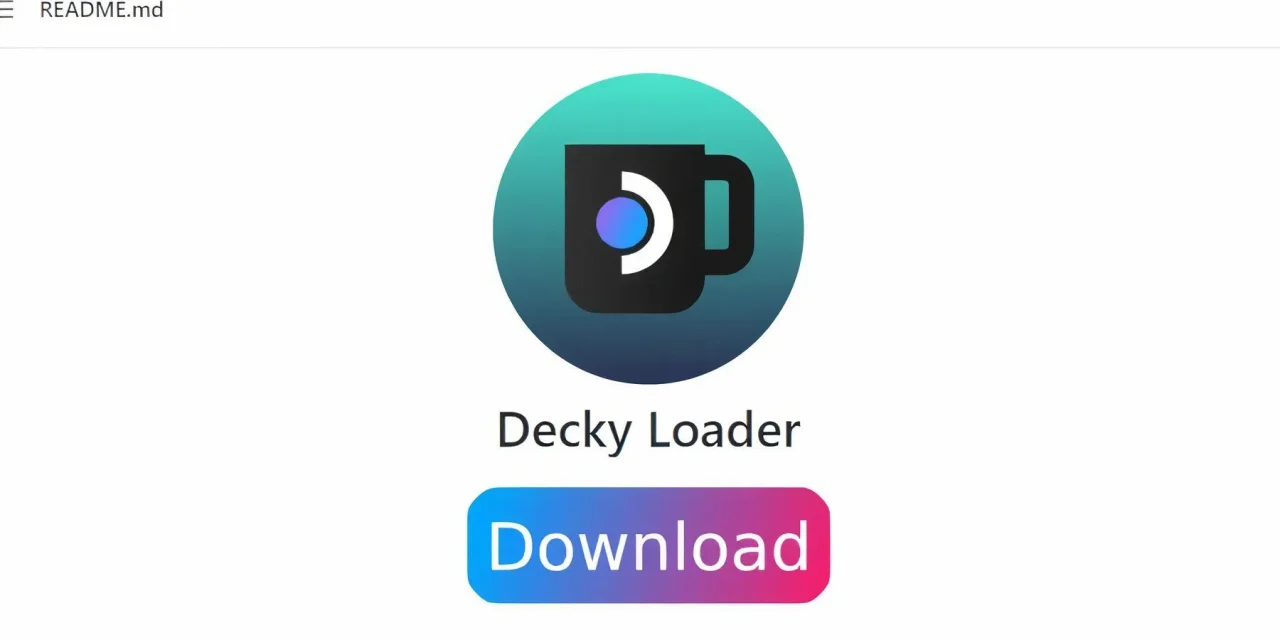
- Acesse o Modo Desktop:
- Pressione o botão Steam abaixo do trackpad esquerdo.
- Destaque e selecione a opção “Energia”.
- Mude para o Modo Desktop.
- Conecte um teclado e mouse:
- Isso facilita o download e a instalação de programas.
- Instale o Decky Loader:
- Abra o navegador de sua escolha.
- Acesse o link para o Decky Loader e localize o ícone de Download na página do GitHub.
- Após o download, clique duas vezes no instalador e selecione a instalação recomendada.
- Quando a instalação do Decky Loader estiver concluída, retorne ao Modo de Jogo.
- Explore plugins úteis:
- Na loja Decky Loader, considere adicionar o aplicativo Shotty para capturas de tela fáceis.
Instalar o Plugin Decky Recorder para o Steam Deck
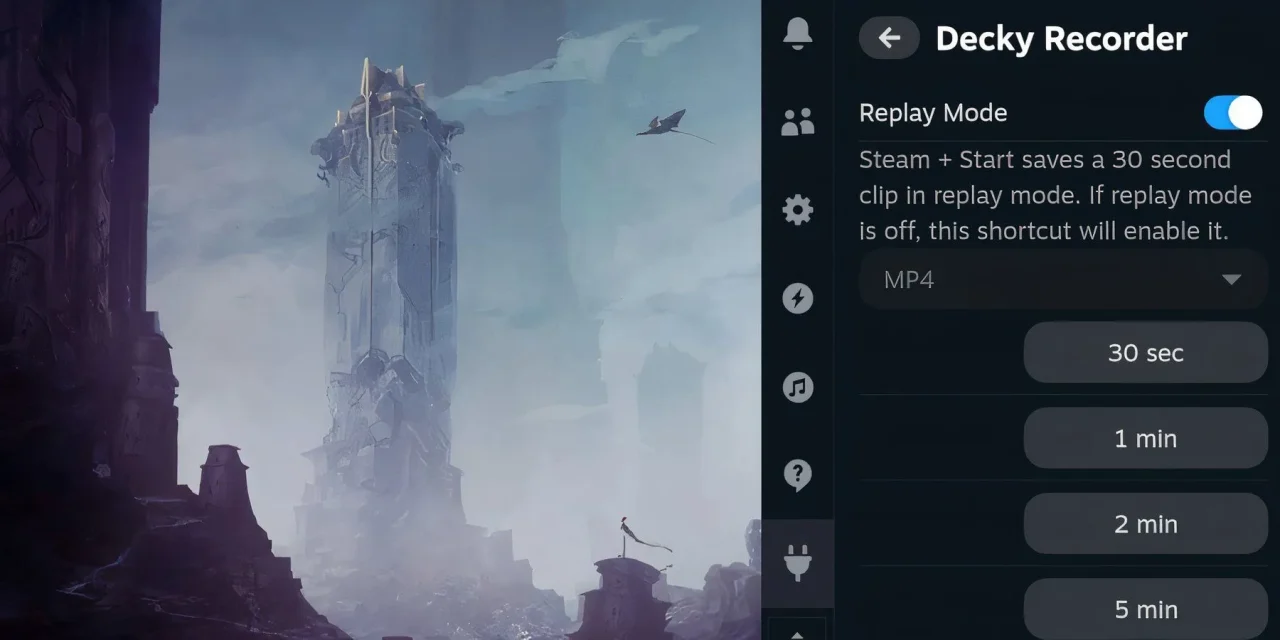
- Acesse o plugin:
- Pressione o botão QAM sob o trackpad direito (botão com três pontos).
- Clique no ícone de novo plugin.
- Em seguida, clique no símbolo da loja.
- Localize e instale o Decky Recorder:
- Procure pelo plugin chamado Decky Recorder.
- Selecione “Instalar” para usar o novo aplicativo.
Usando o Decky Recorder
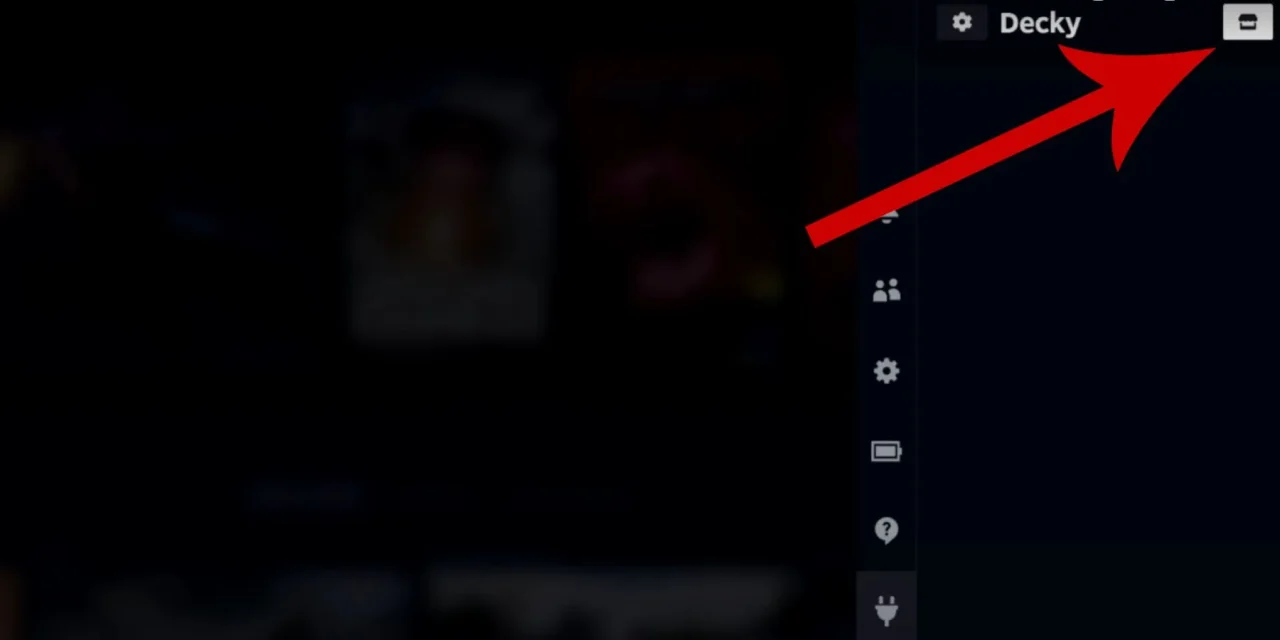
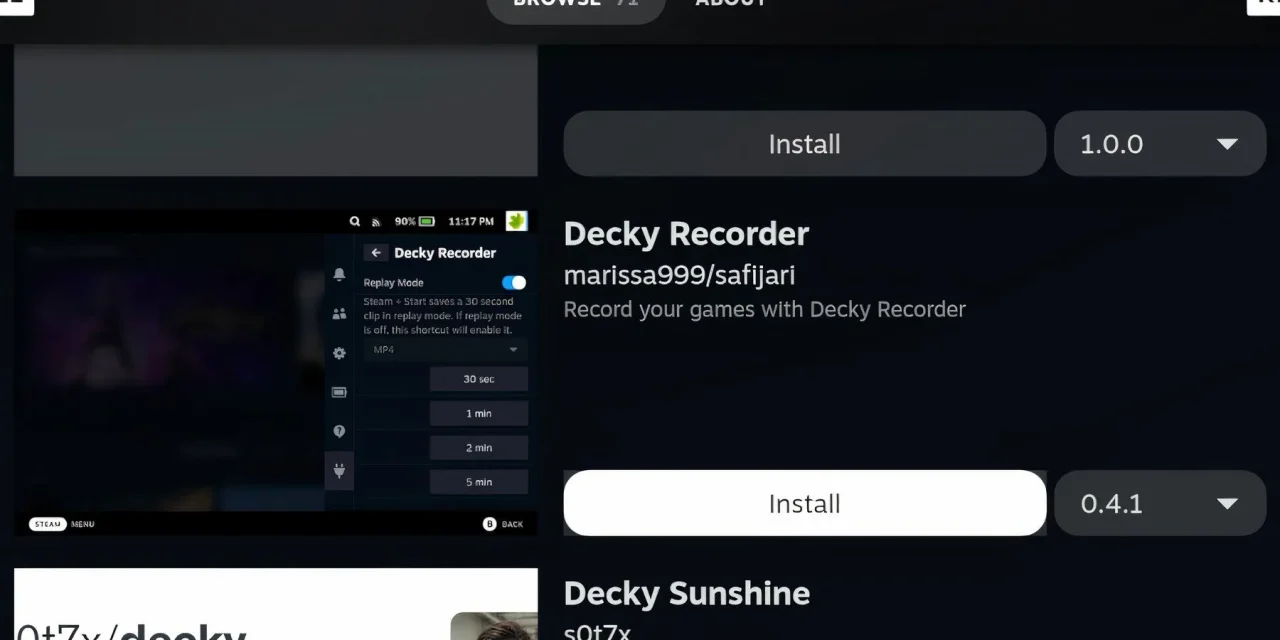
- Configure o formato de vídeo:
- Abra o aplicativo Decky Loader.
- Selecione o formato de vídeo desejado entre MP4, QuickTime (.mov) ou Matroska (.mkv).
- Ative o Modo Replay:
- Em “Set Folder”, selecione onde os vídeos serão salvos, geralmente em /home/deck/Videos.
- Grave seu gameplay:
- Ative o Modo Replay.
- Pressionando simultaneamente os botões Steam e Start, você grava os últimos 30 segundos. Também é possível gravar vídeos de 1, 2 e 5 minutos através do plugin Decky Recorder.
- Acesse seus vídeos:
- Volte ao Modo Desktop.
- Clique no gerenciador de arquivos Dolphin e localize a pasta Vídeos para encontrar os vídeos gravados.
Esse é todo o processo necessário para gravar vídeos no Steam Deck. Embora não seja possível gravar mais de cinco minutos continuamente, os clipes podem ser editados e combinados em um vídeo mais longo usando um aplicativo básico de edição de vídeo.

